windowsserver搭建web服务器
Windows Server 2012 服务器之Web服务器

Windows Server 2012 服务器之Web服务器Web服务器是一种用于托管和提供网站和应用程序的服务器软件。
Windows Server 2012是一种流行的操作系统,广泛用于搭建Web服务器。
本文档旨在提供有关在Windows Server 2012上设置和管理Web服务器的详细指南。
第一章:介绍1.1 简介1.2 目标读者1.3 术语定义第二章:系统要求2.1 硬件要求2.2 软件要求2.3 安装Windows Server 2012第三章:准备工作3.1 获取必要的软件和工具3.2 网络设置3.3 防火墙配置第四章:安装IIS4.1 安装包4.2 安装IIS4.3 配置IIS第五章:网站设置5.1 创建网站5.2 设置默认文档5.3 添加虚拟目录5.4 绑定网站到IP地质或主机名5.5 设置身份验证5.6 配置SSL证书5.7 网站备份与恢复第六章:应用程序设置6.1 安装所需的应用程序6.2 配置应用程序池6.3 配置应用程序第七章:性能优化7.1 压缩配置7.2 缓存设置7.3 负载均衡设置第八章:安全性配置8.1 更新和补丁8.2 防止潜在的漏洞8.3 安全审计8.4 防止DDoS攻击第九章:故障排除9.1 常见问题与解决方法9.2 日志分析与排查第十章:备份和恢复10.1 全系统备份10.2 网站备份10.3 数据库备份第十一章:性能监控与调整11.1 监控工具11.2 性能调整技巧第十二章:迁移与升级12.1 迁移准备工作12.2 迁移方法及注意事项12.3 升级Windows Server 2012上的Web服务器附件:包括相关的配置文件示例、脚本、检查表等。
法律名词注释:1.IP地质:Internet 协议地质,用于在网络上唯一标识设备的数字标签。
2.SSL证书:传输层安全性协议证书,用于在客户端和服务器之间建立安全连接的加密证书。
本文档涉及附件,请参阅附件相关信息。
Windows Server 2012 R2搭建IIS服务器及问题

Windows Server 2012 R2搭建IIS服务器及问题先介绍常规安装流程,然后说明会遇到的问题,以及解决办法。
1-单击宫格菜单的第一个“服务器管理器”;2-在“快速启动(Q)”子菜单下,单击“2 添加角色和功能”;3-点击左边“安装类型”,然后单击“基于角色或基于功能的安装”,再单击“下一步(N)”;4-先单击“从服务器池中选择服务器”,再单击“本服务器的计算机名”,这个ip上只有本机,所以直接单击“下一步(N)”;5-这里角色列表内找到“Web服务器(IIS)”,单击勾选它;6-弹出子对话框“添加角色和功能向导”,直接单击“添加功能”;7-单击左边“功能”,中间勾选“.Net Framewore 3.5”;(勾选此处会出问题,文末会解释)8-再单击左边“角色服务器”,中间角色服务列表选择需要安装的项目(默认设置);9-安装前确认下所勾选的安装组件,然后单击“安装(I)”;10-windows 2012 Server IIS8.0开始安装了…,耐心等候几十秒;11-提示安装成功,我们单击“关闭”,结束安装;12-查看windows 2012 Server IIS8.0安装和运行结果:打开Internet Explpre r10浏览器,输入本机公网ip,或者本机内网ip,或localhost都可以,看到如下界面!问题:如果勾选安装的组件有 .NET Framework 3.5,安装会出错,在Windo ws Server 2012上安装这个组件需要配置备用源路径,因为该系统没有安装.n et framework 2.0,为此需要将安装载入安装光盘,在“specify an alterna te s ource path”中指定“光盘盘符:\sources\sxs”。
也可以不安装该组件。
windows-server2008》搭建Web服务器

windows server2008》搭建Web服务器(2013-05-31 21:54:11)转载▼环境:一台2008 服务器,一台客户端目的:访问网站步骤:1.打开2008 服务器的"管理工具"→"服务器管理器",点击"添加角色"。
如图所示:1.在"选择服务器角色"界面,选择"Web服务器(IIS)"。
如图所示:1.在选择"Web服务器"角色是,会弹出如图所示窗口,点击"添加必需的功能",然后点击"下一步"。
如图所示:1.在"Web服务器简介(IIS)"界面,直接点击"下一步"。
2.在"选择角色服务"界面,默认设置,直接点击"下一步"。
如图所示:1.在"确认安装选择"界面,确认安装信息,点击"安装"。
如图所示:1.查看安装进度,如图所示:1.安装成功。
如图所示:1.打开"开始"→"管理工具"→"Internet信息服务(IIS)管理器",展开节点。
如图所示:1.右键目标网站名,在弹出的菜单中,选择"编辑绑定"。
如图所示:1.在"网站绑定"界面,点击"编辑"。
如图所示:1.在"编辑网站绑定"界面,选择IP地址,可以选择具体的一个IP地址,也可以选择全部为分配(这里举例,就选择一个具体的IP地址),然后点击"确定"。
如图所示:1.点选目标网站名,在中间窗口双击"默认文档"。
如图所示:1.在中间窗口显示的是系统默认的文档,通过右边窗口中的"添加、删除、上移、下移"来编辑默认文档。
形考任务6——【配置Web服务实训】

网络操作系统管理课程实训报告
学生姓名学号
一、实训目标
使用IIS搭建Web服务器
二、实训环境
1台Windows Server 2022域控制器、1台Windows Server 2022服务器并加入域(主机名为server1)。
三、实训内容
假设你是一家公司的网站管理员,需要你完成以下工作:
1.在server1上部署Web服务(IIS)。
2.在server1上创建一个网站,并使用虚拟目录。
3.在网站中添加新的默认文档。
三、实训成果
安装Web服务器(IIS)
选择角色服务默认站点
新建站点查看网站
编辑IP地址、端口和主机名添加虚拟目录
查看虚拟目录与访问虚拟目录网页
配置默认文档
四、实训体会
配置Web服务的主要内容包括:Web服务概述、安装和配置Web服务器、新建网站、常见的Web 服务器产品。
通过本单元的实训,了解了Web服务器的搭建,掌握了使用IIS创建网站和日常管理Web网站的方法。
Windows-Server-2008-web服务器概述及分析部署
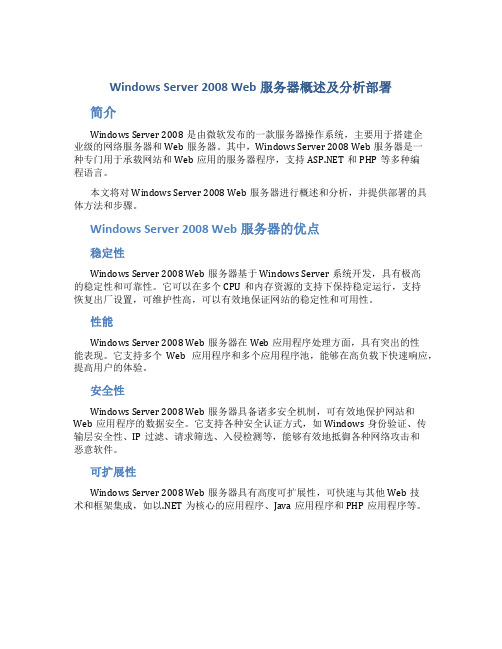
Windows Server 2008 Web服务器概述及分析部署简介Windows Server 2008是由微软发布的一款服务器操作系统,主要用于搭建企业级的网络服务器和Web服务器。
其中,Windows Server 2008 Web服务器是一种专门用于承载网站和Web应用的服务器程序,支持和PHP等多种编程语言。
本文将对Windows Server 2008 Web服务器进行概述和分析,并提供部署的具体方法和步骤。
Windows Server 2008 Web服务器的优点稳定性Windows Server 2008 Web服务器基于Windows Server系统开发,具有极高的稳定性和可靠性。
它可以在多个CPU和内存资源的支持下保持稳定运行,支持恢复出厂设置,可维护性高,可以有效地保证网站的稳定性和可用性。
性能Windows Server 2008 Web服务器在Web应用程序处理方面,具有突出的性能表现。
它支持多个Web应用程序和多个应用程序池,能够在高负载下快速响应,提高用户的体验。
安全性Windows Server 2008 Web服务器具备诸多安全机制,可有效地保护网站和Web应用程序的数据安全。
它支持各种安全认证方式,如Windows身份验证、传输层安全性、IP过滤、请求筛选、入侵检测等,能够有效地抵御各种网络攻击和恶意软件。
可扩展性Windows Server 2008 Web服务器具有高度可扩展性,可快速与其他Web技术和框架集成,如以.NET为核心的应用程序、Java应用程序和PHP应用程序等。
Windows Server 2008 Web服务器的部署前提条件Windows Server 2008操作系统具有一定的硬件要求,包括CPU、内存、硬盘空间等。
要部署Windows Server 2008 Web服务器,需要确保服务器硬件符合以下要求:•最低8GB的物理内存•最低20GB的硬盘空间•Windows Server 2008操作系统同时,还需要安装.NET Framework和IIS组件,这两者在Windows Server 2008系统中默认安装。
国家开放大学最新《网络应用服务管理》形考任务(实训1-5)试题及答案解析

国家开放大学最新《网络应用服务管理》形考任务(实训1-5)试题及答案解析形考实训一实训1:使用IIS搭建Web服务器(第1章,占12%,需要批阅)本次实训计入形成性考核成绩,请你按照要求认真完成。
本次实训以实验报告的形式提交,需要你将操作过程截图来完成,页面下方有具体的要求,请你注意仔细查看。
•1.一台Windows Server 2016 DC,主机名为DC。
•2.一台Windows Server 2016服务器并加入域,主机名为Server1。
•3.一台Windows 10客户端并加入域,主机名为Win10。
假设你是一家公司的网站管理员,需要你完成以下工作:•1.在Server1中部署Web服务(IIS)。
•2.创建一个网站,并使用虚拟目录。
•3.在网站中添加新的默认文档。
答案:•1.一台Windows Server 2016 DC,主机名为DC。
•2.一台Windows Server 2016服务器并加入域,主机名为Server1。
•3.一台Windows 10客户端并加入域,主机名为Win10。
•1.在Server1中部署Web服务(IIS)。
••••••2.创建一个网站,并使用虚拟目录。
•••••3.在网站中添加新的默认文档。
•形考实训二实验2 MySQL数据库对象管理(预备知识:第3章;分值:16分;需辅导教师评分)1. 实验目的理解数据字典、表、索引、视图的作用,掌握数据字典的操纵方式,掌握库、表、索引、视图的操作方法。
2. 实验内容【实验2-1】查看INFORMATION_SCHEMA.SCHEMATA 表中的信息。
【实验2-2】查看INFORMATION_SCHEMA.TABLES 表中的信息。
【实验2-3】查看INFORMATION_SCHEMA.COLUMNS 表中的信息。
【实验2-4】查看INFORMATION_SCHEMA.STATISTICS 表中的信息。
【实验2-5】查看INFORMATION_SCHEMA.CHARACTER_SETS 表中的信息。
WindowsServer网络操作系统项目教程 第7章 Web与FTP服务器配置管理
第7章 Web与FTP服务器配置管理
7
7.2.1 安装Web与FTP服务器角色
选择“服务器管理器” “管理(M)” “添加角色和功能”选项,持 续单击“下一步(N)”按钮,直到出现“选择服务器角色”窗口时,勾选 “Web服务器(IIS)”复选框按钮,弹出“添加角色和功能向导”窗口。
第7章 Web与FTP服务器配置管理
随着互联网的不断发展和普及,Web服务早已经成为人们日 常生活中必不可少的组成部分,只要在浏览器的地址栏中输入一 个网址,即可进入网络世界,获得几乎所有想要的资源。Web服 务已经成为人们工作、学习、娱乐和社交等活动的重要工具,对 于绝大多数的普通用户而言,万维网(World Wide Web,WWW) 几乎就是Web服务的代名词。
1.FTP简介 2.FTP工作原理
第7章 Web与FTP服务器配置管理
6
7.2 技能实践
7.2.1 安装Web与FTP服务器角色 7.2.2 创建Web网站 7.2.3 创建多个Web网站 7.2.4 管理Web网站虚拟目录 7.2.5 创建和管理FTP站点 7.2.6 创建FTP虚拟目录 7.2.7 创建FTP虚拟主机 7.2.8 AD环境下实现FTP多用户隔离
(1)使用不同端口号架设多个Web网站。 (2)使用不同主机头名架设多个Web网站。 (3)使用不同IP地址架设多个Web网站 1.使用不同端口号架设多个Web网站 2.使用不同端口号架设多个Web网站 3.使用不同IP地址架设多个Web网站
第7章 Web与FTP服务器配置管理
10
7.2.4 管理Web网站虚拟目录
第7章 Web与FTP服务器配置管理
13
7.2.7 创建FTP虚拟主机
一个FTP站点是由一个IP地址和一个端口号唯一标识的,改变其 中任意一项均标识不同的FTP站点。但是在FTP服务器上,通过 “Internet Information Services(IIS)管理器”控制台只能控制创建一 个FTP站点。在实际应用环境中,有时需要一台服务器上创建两个不 同的FTP站点,这就涉及虚拟主机的问题。
网络组建 WWW服务器
网络组建WWW服务器WWW(全称:World Wide Web的缩写,可译为“万维网”),它是基于Internet的、分布的、动态的、多平台的交互式图形超文本信息系统。
它利用多种协议传输和显示驻留在世界各地计算机上的多媒体信息源。
WWW是目前Internet上最流行的信息服务类型,建立在C/S工作模式下,以超文本信息的组织和传递为内容。
在组建局域网时,可以利用IIS(Internet Information Server)服务来构建WWW服务器,以完成互联网上网站的建立和维护。
下面我们以Windows Server 2003为例来介绍如何配置一个Web服务器。
默认情况下IIS 6.0是没有安装在Windows Server 2003系统中的,所以我们首先需要手动安装IIS 6.0组件,然后在对IIS 6.0进行配置。
1.IIS 6.0的安装要安装IIS 6.0组件,其操作方法较为简单。
下面我们就来安装该组件,其步骤如下:(1)在Windows Server 2003操作系统中,执行【开始】|【控制面板】|【添加或删除程序】命令,打开【添加或删除程序】对话框。
在该对话框中,单击【添加/删除Windows 组件】按钮,打开【Windows 组件向导】对话框。
(2)在【Windows组件向导】列表中,启用【应用程序服务器】复选框,如图11-6所示。
图11-6 启用应用程序服务器(3)在启用【应用程序服务器】复选框时,将弹出【应用程序服务器】对话框。
或者直接双击【应用程序服务器】选项,打开【应用程序服务器】对话框。
在该对话框中,用户需要启用【Internet信息服务(IIS)】复选框,如图11-7所示。
图11-7 启用【Internet信息服务】复选框(4)此时,用户也可以单击【详细信息】按钮,打开【Internet信息服务(IIS)】对话框,以查看IIS可选组件列表,如图11-8所示。
图11-8 Internet信息服务在【Internet信息服务(IIS)】对话框中,选择要安装的可选组件。
Win Server 2003架设Web服务器及维护
Win Server 2003架设Web服务器及维护Windows下的WWW服务器以其架设方便、操作简单赢得了很多人的青睐,下面笔者将以Windows Server 2003为例来介绍如何配置一个Web服务器,望能对刚入门的网管员有所帮助。
一、架设Web服务器默认安装的Windows Server 2003没有配置IIS服务,需要我们手工安装。
进入控制面板,执行“添加或删除程序→添加/删除Windows 组件”进入Windows组件向导窗口,勾选“应用程序服务器→Internet 信息服务”,“确定”后返回Windows 组件向导窗口点击“下一步”即可添加好IIS服务。
在控制面板的管理工具中执行“Internet 信息服务(IIS)管理器”进入IIS管理器主界面(如图),可以看出Windows Server 2003下的IIS默认支持静态网站,若要执行动态页面还需设置Web服务扩展属性,比如要执行ASP网站则要在“Web服务扩展”列表中选中“Active Server Pages”然后单击“允许”按钮来启用该功能。
接下来就可以具体配置Web 站点了。
1. 网站基本配置。
在“默认网站”的右键菜单中选择“属性”进入“默认网站属性”窗口,在“网站”选项卡上的“描述”里可以为网站取一个标示名称,如果本机分配了多个IP 地址,则要在IP 地址框中选择一个赋予此Web站点的IP地址;然后进入“主目录”选项卡中指定网站Web内容的来源并在“文档”中设置好IIS默认启动的文档。
单击“应用”按钮后就可以使用http://127.0.0.1来验证网站了。
2. 网站性能配置。
进入“性能”选项卡,在这里可以对网站访问的带宽和连接数进行限定,以更好地控制站点的通信量,如果是多站点服务器,通过对一个站点的带宽和连接数限制可以放宽对其他站点访问量的限制和为其他站点释放更多的系统资源。
(提示:在实际的限定操作中我们要根据网络通信量和使用变化情况进行调整。
windowsserver2003IIs安装及配置
windows2003 web服务器配置目录1. Web服务器概述2. IIS简介3. IIS的安装4. Internet 信息服务(IIS)管理器5.在IIS中创建Web网站6.网站的基本配置7.虚拟目录8.访问权限9.常见问题Web服务器概述Web服务器又称为WWW服务器,它是放置一般网站的服务器。
一台Web服务器上可以建立多个网站,各网站的拥有者只需要把做好的网页和相关文件放置在Web服务器的网站中,其它用户就可以用浏览器访问网站中的网页了。
我们配置Web服务器,就是在服务器上建立网站,并设置好相关的参数,至于网站中的网页应该由网站的维护人员制作并上传到服务器中,这个工作不属于配置服务器的工作。
IIS简介IIS(Internet信息服务器)是 Internet Information Server 的缩写,是微软提供的Internet服务器软件,包括WEB、FTP、SMTP等服务器组件。
它只能用于Windows操作系统。
IIS集成在Windows 2000/2003 Server版中,在Windows 2000 Server中集成的是IIS 5.0,在Windows Server 2003中集成的是IIS 6.0。
IIS 6.0不能用于Windows 2000中。
Windows 9x/Me里也有IIS,但只是PWS(个人WEB服务器),功能很有限,只支持1个连接。
Windows XP里也能安装IIS5.0,但功能受到限制,只支持10个连接。
通常在Windows XP操作系统中安装IIS的目的是为了调试ASP等程序。
IIS的安装一般在安装操作系统时不默认安装IIS,所以在第一次配置Web服务器时需要安装IIS。
安装方法为:1、打开“控制面板”,打开“添加/删除程序”,弹出“添加/删除程序”窗口。
2、单击窗口中的“添加/删除Windows组件”图标,弹出“Windows组件向导”对话框。
图13、选中“向导”中的“应用程序服务器”复选框。
- 1、下载文档前请自行甄别文档内容的完整性,平台不提供额外的编辑、内容补充、找答案等附加服务。
- 2、"仅部分预览"的文档,不可在线预览部分如存在完整性等问题,可反馈申请退款(可完整预览的文档不适用该条件!)。
- 3、如文档侵犯您的权益,请联系客服反馈,我们会尽快为您处理(人工客服工作时间:9:00-18:30)。
Windows Server 搭建WEB服务器
WEB服务访问方式
不同IP地址访问。
相同IP地址,不同端口访问。
相同IP地址,相同端口,不同域名访问
试验环境
操作系统IP地址WEB站点端口域名网页目录Server 2012Test0180
搭建web服务器,安装IIS角色
1、安装Windows server 2012 操作系统。
2、打开“服务器管理器”——选择“添加角色和功能”
3、安装IIS角色,选择“基于角色或基于功能安装”
4、选择IIS角色,
5、无需选择任何功能,直接默认下一步。
6、角色服务无需选择,可以直接默认下一步。
7、选择“安装”即可。
8、IIS角色已经安装完成。
配置网站服务器
实现不同IP访问的WEB站点
1、点击开始,选择“Internet 信息服务(IIS)管理器”
2、打开IIS控制台,并禁用IIS默认站点。
3、新建网络站点test01。
4、在test01目录下创建测试页,并命名为
5、使用客户端浏览器访问测试。
可以正常访问测试页内容。
6、创建第二个网站站点,并命名为test02。
7、在目录test02下面创建测试页。
8、使用客户端浏览器访问测试。
实现不同端口访问的WEB站点
1、创建站点test03,并与站点test01使用相同IP地址。
2、在目录test03下面创建访问测试页。
3、使用客户端访问测试页。
(注意关闭Windows防火墙)。
实现不同域名访问的WEB站点
1、创建站点test04,并绑定域名
2、创建新站点并命名为test04。
3、在test04目录下,创建访问测试页。
4、绑定站点test01,的域名为
5、为方便客户端测试验证,修改本地host文件,对进行解析。
6、本地Host文件目录:C:\Windows\System32\drivers\etc
7、使用命令:ipconfig /flushdns 刷新dns缓存
8、使用域名()访问测试页。
9、使用域名()访问test01站点的测试页。
试验成功。
